Impostare le notifiche e-mail per gli avvisi BMC
 Suggerisci modifiche
Suggerisci modifiche


Se si desidera che le notifiche e-mail vengano inviate quando si verificano avvisi, utilizzare l'interfaccia BMC per configurare le impostazioni SMTP, gli utenti, le destinazioni LAN, i criteri di avviso e i filtri degli eventi.

|
Le impostazioni BMC effettuate con questa procedura potrebbero non essere mantenute in caso di guasto di un controller o di un apparecchio e devono essere sostituite. Assicurarsi di disporre di una registrazione di tutte le impostazioni applicate, in modo che possano essere riapplicate facilmente dopo la sostituzione dell'hardware, se necessario. |
Sai come fare "Accedere al dashboard BMC".
Nell'interfaccia BMC, utilizzare le opzioni Gestione utenti e filtri eventi piattaforma nella pagina Impostazioni per configurare le notifiche e-mail.
Queste istruzioni mostrano la versione più recente del firmware BMC disponibile per alcuni dispositivi StorageGRID. Il dispositivo StorageGRID potrebbe disporre di una versione del firmware BMC leggermente diversa.
-
Il firmware BMC viene aggiornato durante gli aggiornamenti del software StorageGRID. Se non è in esecuzione la versione più recente del software StorageGRID, è possibile aggiornare il dispositivo alla versione più recente di StorageGRID per installare "La versione più recente del firmware BMC disponibile per l'appliance" .
-
Se BMC appare diverso prima o dopo un aggiornamento di StorageGRID:
-
Vedere le istruzioni sulla scheda StorageGRID 11,8.
-
"Utilizzare StorageGRID BMC" Potrebbero inoltre essere disponibili informazioni per facilitare l'adattamento di queste istruzioni alla versione di BMC in uso.
-
-
Configurare le notifiche e-mail come una o più destinazioni LAN.
-
Dal dashboard BMC, selezionare Impostazioni > filtri eventi piattaforma > Destinazioni LAN.
-
Per tipo di destinazione, selezionare e-mail.
-
Selezionare un Nome utente BMC per ricevere l'avviso e-mail dall'elenco degli utenti BMC. L'e-mail di avviso verrà inviata all'indirizzo e-mail configurato per questo utente. NOTA: Per configurare gli utenti BMC, selezionare Impostazioni > Gestione utenti. Per ulteriori informazioni, vedere la sezione Gestione utenti della "Guida utente di BMC" .
-
Immettere un oggetto e-mail e un messaggio e-mail per l'avviso e-mail.
Un oggetto e-mail e un messaggio e-mail non vengono utilizzati per gli utenti e-mail in formato AMI. -
Selezionare Salva.
-
-
Per informazioni sull'utilizzo di BMC per configurare i criteri di avviso e i filtri degli eventi, vedere la sezione "Guida utente di BMC" filtri degli eventi della .
Sai come fare "Accedere al dashboard BMC".
Nell'interfaccia BMC, utilizzare le opzioni Impostazioni SMTP, Gestione utente e Platform Event Filters nella pagina Impostazioni per configurare le notifiche e-mail.
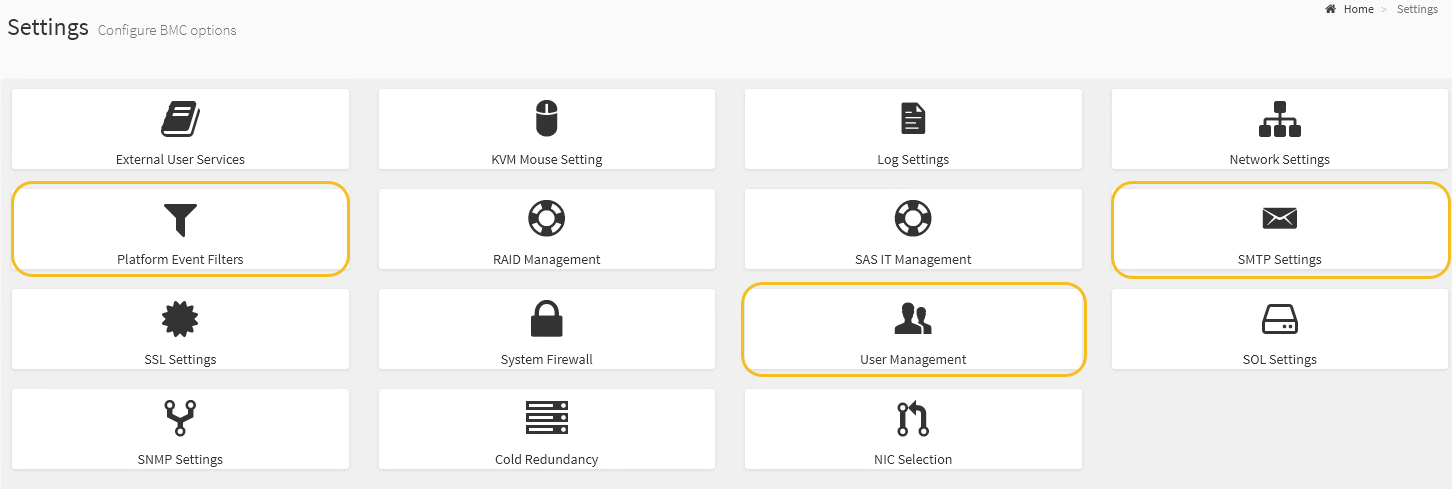
-
Configurare le impostazioni SMTP per BMC.
-
Selezionare Impostazioni > Impostazioni SMTP.
-
Per l'ID e-mail mittente, immettere un indirizzo e-mail valido.
Questo indirizzo e-mail viene fornito come indirizzo di origine quando il BMC invia il messaggio e-mail.
-
-
Impostare gli utenti per la ricezione degli avvisi.
-
Dalla dashboard BMC, selezionare Impostazioni > Gestione utenti.
-
Aggiungere almeno un utente per ricevere le notifiche di avviso.
L'indirizzo e-mail configurato per un utente è l'indirizzo a cui il BMC invia le notifiche di avviso. Ad esempio, è possibile aggiungere un utente generico, ad esempio “notification-user,” e utilizzare l'indirizzo e-mail di una lista di distribuzione e-mail del team di supporto tecnico.
-
-
Configurare la destinazione LAN per gli avvisi.
-
Selezionare Impostazioni > Platform Event Filters > Destinazioni LAN.
-
Configurare almeno una destinazione LAN.
-
Selezionare Email come tipo di destinazione.
-
Per BMC Username (Nome utente BMC), selezionare un nome utente aggiunto in precedenza.
-
Se sono stati aggiunti più utenti e si desidera che tutti ricevano e-mail di notifica, aggiungere una destinazione LAN per ciascun utente.
-
-
Invia un avviso di test.
-
-
Configurare le policy di avviso in modo da definire quando e dove inviare gli avvisi da BMC.
-
Selezionare Impostazioni > Platform Event Filters > Alert Policies.
-
Configurare almeno un criterio di avviso per ciascuna destinazione LAN.
-
Per numero gruppo di criteri, selezionare 1.
-
Per azione policy, selezionare Invia sempre avviso a questa destinazione.
-
Per il canale LAN, selezionare 1.
-
In Destination Selector (selettore di destinazione), selezionare la destinazione LAN per il criterio.
-
-
-
Configurare i filtri degli eventi per indirizzare gli avvisi per diversi tipi di eventi agli utenti appropriati.
-
Selezionare Impostazioni > Platform Event Filters > Event Filters.
-
Per il numero gruppo di criteri di avviso, immettere 1.
-
Creare filtri per ogni evento di cui si desidera che venga inviata una notifica al gruppo di criteri di avviso.
-
È possibile creare filtri per eventi per azioni di alimentazione, eventi specifici dei sensori o tutti gli eventi.
-
In caso di dubbi sugli eventi da monitorare, selezionare tutti i sensori per tipo di sensore e tutti gli eventi per Opzioni evento. Se si ricevono notifiche indesiderate, è possibile modificare le selezioni in un secondo momento.
-
-


